Открытие и закрытие периода редактирования в программе 1С Бухгалтерия 8.3
Иногда бывает необходимо, чтобы никто не вносил какие-либо изменения в документы, которые были давно созданы. К примеру, в уже готовую отчетность. Бывает так, что сотрудник, совершенно не зная этого, или нечаянно что-то изменяет в программе. Для того, чтобы не было таких эксцессов, в 1С есть способ закрывать даты за различные периоды.
Рассмотрим с вами, как это делать:
- Для начала, выбираете пункт меню, указанный, на слайде ниже, потом выбираете самую верхнюю строчку в строке меню, если у вас есть необходимые права доступа, то все откроется.

В меню, которое называется «Регламентные операции» необходимо поставить галочку напротив строки, указанной на слайде ниже. Справа появится активная строка «Настроить», нажмите на нее.
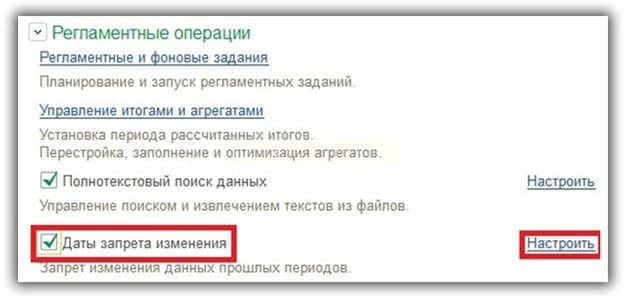
После этого откроется форма, которая вам нужна. Затем необходимо указать, для кого именно будет действовать запрет, для вообще всех, кто будет пользоваться системой, или только для кого-то конкретного. Они отличаются между собой тем, что во 2ом варианте вы указываете список людей или даже целых групп, не имеющих доступ к изменениям.
Если настроить запрет только для определенных людей, то все необходимые даты запрета на сразу же бы настроились них, или для определенных групп. Чтобы это сделать, вам нужно напротив нужных вам людей поставить желаемое значение.
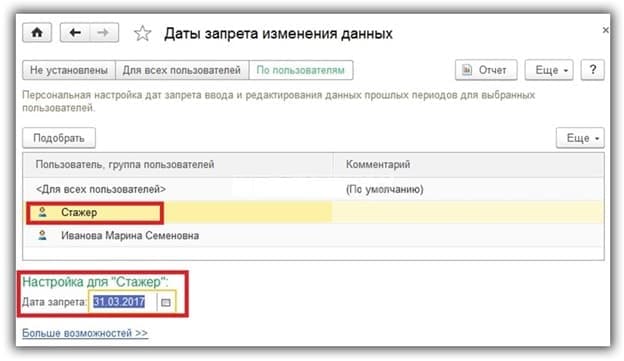
В 1С можно выбрать совершено любую дату запрета среди ваших компаний. Этот способ очень эффективен, особенно тогда, когда весь учет происходит для пары фирм.
В самом низу пункта «Даты запрета изменения данных», расположена строка, где можно выбрать запрет по тем организациям, которые вам необходимы. Если нажмете на это пункт меню, то вам будут доступны компании, на которые распространяется запрет. Для любой вы сможете выбрать определенное число.
Вы можете делать эту настройку не для всех пользователей системы. В программе можно указать напротив каждого человека определенную дату или объект.
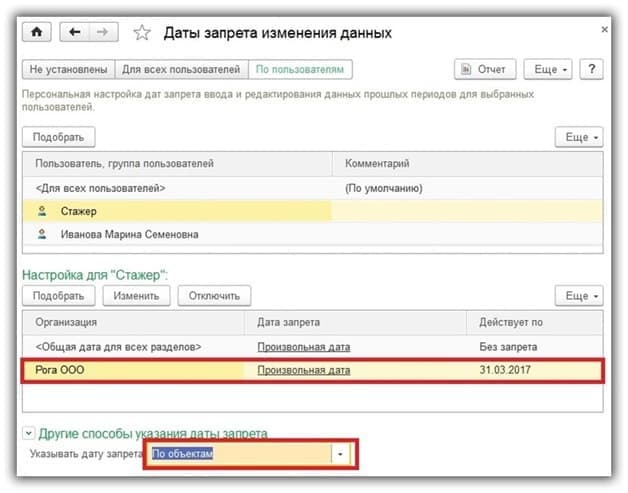
Хотя может быть так, что вы установите общую дату для всех. Тогда обратите внимание на слайд, который указан ниже.
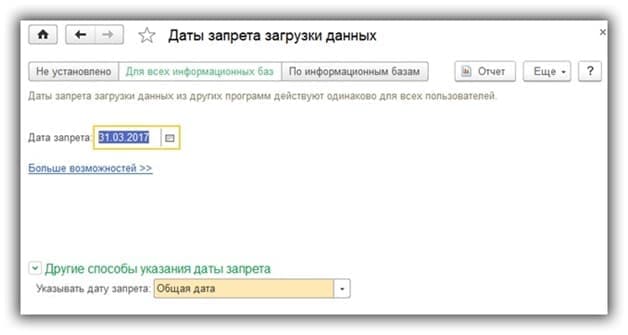
Например, вы поставили определенную дату запрета, то это не всегда удобно. Не факт, что она будет установлена именно тогда время, которое вы хотите.
Чтобы такого не случилось, рекомендуем вам ставить в настройках «Прошлый день», «Конец прошлого года», «Конец прошлого месяца», «Конец прошлой недели». Благодаря этому способу дата будет переставлена в автоматическом режиме.
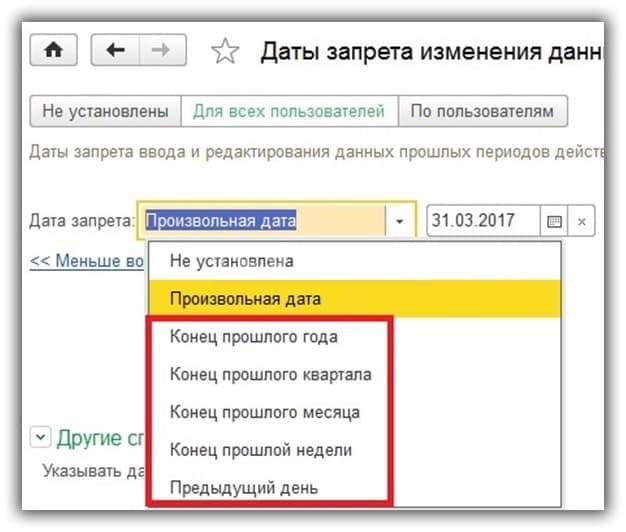
2. К примеру, у вас стоит полная синхронизация с остальными вашими организациями. При этом, вы опасаетесь, что оттуда данные перейдут к вам, то мы предлагаем настроить даты запрета именно для загружаемых данных.
Для этого в меню, указанному на слайде, нужно кликнуть на «Синхронизацию данных».
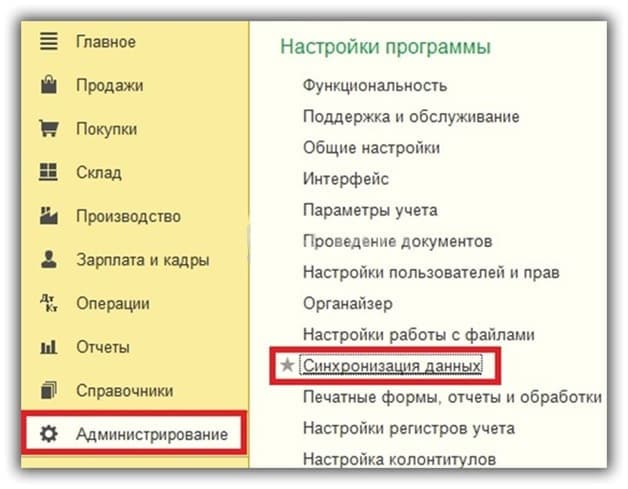
Если она включена, то у вас будет доступ к галочке «Дата запрета загрузки». Вам нужно его поставить, заем перейти по ссылке справа «Настроить».
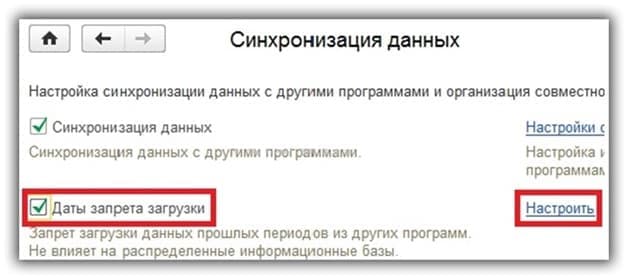
Она делается также, как мы с вами настраивали запрет для редактирования данных выше. Отличие только в том, что вместо людей вы выбираете организации.
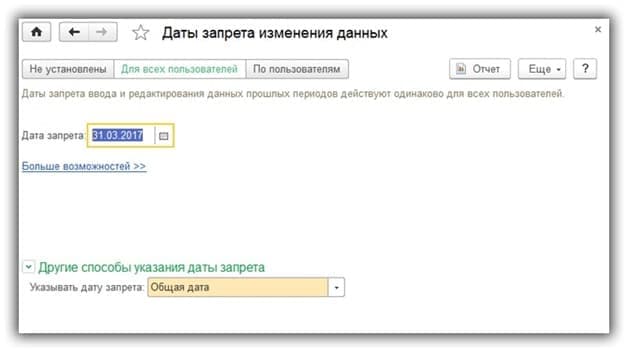
Смотрите по теме
1С.ERP. Управление предприятием 2— это продукт используют, например те производственные предприятия, которые поэтапно заказывают товар. У...
Главные отличительные особенности конфигураций «1С Документооборота 8»
При заключении договора 1С: ИТС вам становятся доступны различные возможности системы. Их количество зависит о того, что вы выбрали, а именно...


